
[Sorun Giderme Kılavuzu] iPhone Görüntüleri Siyah/Boş Görünüyor mu?

"Fotoğraflarım yakın zamanda siyaha döndü. Onları dün gece görebiliyordum ama bugün son birkaç güne ait her şey siyah bir ekran. Üzerine tıkladığımda hala siyah."
- Apple Topluluğu'ndan
Bazı kullanıcılar iPhone kullanımı sırasında albümde fotoğrafların siyah/boş görünmesi gibi bir durumla karşılaşabilirler. iPhone'da neden bazı fotoğraflarım boş? Bu sorun kafa karıştırıcı olabilir ve önemli fotoğraflara erişimi de sınırlayabilir. Bu makale, iPhone resimlerinin siyah görünmesinin nedenlerini açıklayacak ve bu fotoğrafları kurtarmanıza yardımcı olacak çeşitli düzeltmeler sağlayacaktır.
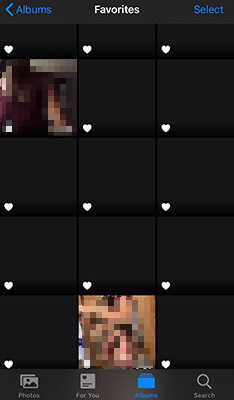
Öncelikle fotoğrafların neden iPhone'da kara kutu olarak yüklendiğini keşfedelim. İşte bazı olası nedenler:
Yukarıdaki nedenlere dayanarak, iPhone fotoğraflarının Film Rulosu'nda boş olması sorununu çözmenize yardımcı olacak bazı düzeltmeleri burada bulabilirsiniz.
Uzun süreli kullanımın ardından iPhone'da geçici bir önbellek birikebilir ve bu da iPhone görüntülerinin siyah/boş görünmesi gibi kısa sistem aksaklıklarına yol açabilir. Cihazın yeniden başlatılması geçici önbelleği ve olası hataları temizleyebilir.
İşte iPhone'u nasıl yeniden başlatacağınız:
iPhone X, 11, 12, 13 ve daha yeni modeller:
iPhone 6, 7, 8, SE 2. ve 3. nesil:
iPhone SE (1. nesil), iPhone 5 ve önceki modeller:

Fotoğraflarınız iCloud'da saklanıyorsa dengesiz bir ağ bağlantısı fotoğrafların tam olarak yüklenmesini engelleyebilir. Sabit bir ağ bağlantısının sağlanması, fotoğrafların düzgün şekilde indirilmesine yardımcı olabilir. Sinyalin kararlı olduğundan emin olmak için ağ bağlantınızı kontrol edin. Bağlantı zayıfsa Wi-Fi bağlantısını kesip yeniden bağlanmayı deneyin. Bu işe yaramazsa ağ ayarlarınızı sıfırlamak için aşağıdaki adımları deneyebilirsiniz:
1. Adım. "Ayarlar" > "Genel" > "iPhone'u Aktar veya Sıfırla"yı açın.
2. Adım. "Sıfırla" > "Ağ Ayarlarını Sıfırla" seçeneğini seçin.

3. Adım. Şifrenizi girin ve işlemi onaylayın. İşiniz bittiğinde Wi-Fi'ye yeniden bağlanın ve albümdeki fotoğraflarınızı kontrol edin.
"iPhone Depolama Alanını Optimize Et" özelliği, fotoğrafların yüksek çözünürlüklü sürümlerini iCloud'da saklar ve depolama alanında yer açmak için iPhone'da yalnızca küçük resimleri tutar. Bu aynı zamanda fotoğrafların iPhone'a kara/boş kutular olarak yüklenmesine de neden olabilir. Sorunu çözüp çözmediğini görmek için bu özelliği kapatabilirsiniz.
Bunu yapmak için aşağıdaki adımları izleyin:
1. Adım. iPhone'unuzda "Ayarlar"ı açın.
2. Adım. "Apple ID"nize dokunun ve "iCloud"a gidin.
3. Adım. "Fotoğraflar"ı seçin ve ardından "Orijinalleri İndirin ve Saklayın"a dokunun.

Fotoğrafların yüklenmesi iPhone'unuzda yeterli depolama alanı gerektirir. Cihazınızın alanı azsa tüm fotoğraflarınızı yüklemekte zorlanabilir ve bazılarının boş görünmesine neden olabilir. Yeterli kullanılabilir depolama alanınız olup olmadığını kontrol etmek için şu adımları izleyin:
1. Adım. "Ayarlar" > "Genel" > "iPhone Depolama"yı açın.
Adım 2. Kullanılabilir depolama alanını kontrol edin. Alan azsa gereksiz uygulamaları veya dosyaları silmeyi deneyin.

Bazen Fotoğraflar uygulaması, sistem önbelleği veya iPhone fotoğraflarının Film Rulosu'nda boş olması gibi hatalar nedeniyle arızalanabilir. Uygulamadan çıkmaya zorlamak, uygulamanın çalışma durumunu yenileyebilir.
İşte adımlar:
1. Adım. Uygulama değiştiriciyi açmak için ekranın altından yukarı kaydırın (Ana Sayfa düğmesi olmayan cihazlar için) veya "Ana Sayfa" düğmesine (Ana Sayfa düğmesi olan cihazlar için) çift tıklayın.
2. Adım. Fotoğraflar uygulamasını bulun ve kapatmak için yukarı kaydırın.

Eski bir sistem sürümü veya bozuk sistem dosyaları da fotoğrafların hatalı görüntülenmesine neden olabilir. Bu sorunu düzeltmek için iOS sistemini güncellemeyi deneyin.
Bunu yapmak için aşağıdaki adımları izleyin:
1. Adım. "Ayarlar" > "Genel" > "Yazılım Güncelleme"yi açın. ( iPhone yazılım güncellemesi başarısız oldu mu ?)
Adım 2. Bir iOS güncellemesinin mevcut olup olmadığını kontrol edin.
3. Adım. Bir güncelleme varsa "İndir ve Yükle" seçeneğini seçin.

iPhone görüntülerinin siyah görünmesi sorunu devam ederse iOS Sistem Kurtarma'yı kullanmayı düşünebilirsiniz. iOS cihazlarındaki sistem sorunlarını düzeltmek için tasarlanmış profesyonel bir iOS sistem onarım aracıdır . Kullanımı kolaydır, birden fazla onarım modunu destekler ve onarım işlemi sırasında hiçbir verinin kaybolmamasını sağlar.
iOS Sistem Kurtarma sizin için ne yapabilir?
iOS Sistem Kurtarma'yı kullanarak fotoğrafların iPhone'a kara kutu olarak yüklenmesini nasıl düzelteceğiniz aşağıda açıklanmıştır:
01 Aracı edinmek için aşağıdaki indirme düğmesine tıklayın. İndirdikten sonra açın ve " iOS Sistem Kurtarma"yı seçin.
02 iPhone'unuzu bilgisayara bağlayın ve bağlantıya güvenin. "Başlat" düğmesine tıklayın ve ardından cihazınızı kurtarma moduna geçirin.

03 "Standart Mod"u seçin ve devam etmek için "Onayla"ya tıklayın. iOS ürün yazılımı indirilmeye başlayacaktır.

04 İndirme işlemi tamamlandıktan sonra, "Onar" düğmesine tıklayın; araç, iPhone görüntülerinin siyah görünmesi sorununu düzeltmek için cihazınızı onarmaya başlayacaktır.

Yukarıdaki yöntemler işe yaramazsa daha fazla profesyonel yardıma ihtiyacınız olabilir. Fotoğrafların siyah olarak görüntülenmesi sorununu öğrenmek ve daha ayrıntılı teknik destek almak için Apple Destek ile iletişime geçebilirsiniz.
iPhone görsellerinin siyah/boş görünmesi sorunu genellikle yukarıda belirtilen yöntemlerle çözülebilir. Veri kaybı olmadan sistem sorunlarını hızlı bir şekilde düzeltmek istiyorsanız iOS Sistem Kurtarma'yı kullanmanızı öneririz. Bu aracın kullanımı kolay ve güvenilirdir; çoğu iOS sistem sorununu etkili bir şekilde çözer ve karartılmış fotoğrafların sorunsuz bir şekilde kurtarılmasını sağlar.
İlgili Makaleler:
[Çözüldü] iPhone Fotoğrafları PC'de Görünmüyor mu? Hızlı Çözümler Burada!
[%100 Başarı] iPhone Kaydetme Görüntüsü Çalışmıyor, Nasıl Düzeltilir?
Resimler Neden iMessage'a İndirilmiyor? Çözümleri Burada Keşfedin!
Resimlerimi Galerimde Neden Göremiyorum? Düzeltin ve Resimleri Kurtarın